Úprava 3D objemů tažením nebo tlačením geometrie
Pomocí příkazu PushPull můžete vysunout 2D entity do povrchů a upravit 3D objemy.
Výsledky se liší na základě typu entity. Jestliže vytahujete nebo vytlačujete lineární entity – například čáry nebo oblouky – vytváříte povrchy. Jestliže u 3D objemů vytahujete nebo vytlačujete stávající uzavřené entity – například kružnice nebo křivky – měníte geometrii 3D objemu.
U 3D objemů můžete současně měnit více uzavřených entit.
Postup při úpravě 3D objemu tažením nebo tlačením geometrie:
- Klikněte postupně na položky Objemy > Nakreslit > Vytahování a vytlačování (nebo zapište PushPull).
- V grafické ploše vyberte entitu, kterou chcete vysunout, a stiskněte Enter.
Chcete-li vysunout více než jednu entitu, zapněte možnost Více.
Můžete kliknout dovnitř entity (3D objemu nebo oblasti) nebo plochy 3D objemu a poté ji přetáhněte dovnitř či ven. Takto vytvoříte otvor nebo vysunutí.
- Když zapnete možnost Více, určete další 3D objemy a stiskněte Enter.
Poznámka: Můžete vybrat více ploch stejného 3D objemu. Příkaz vysune všechny zadané plochy najednou.
- Chcete-li určit výšku vysunutí, zadejte hodnotu nebo klikněte do grafické plochy. Všechny vybrané entity použijí stejnou výšku vysunutí.
Tvar vybraných entit je vysunut o zadanou výšku.
Příklady:
Vysunutí 3D objemu výběrem plochy a jejím vytažením.
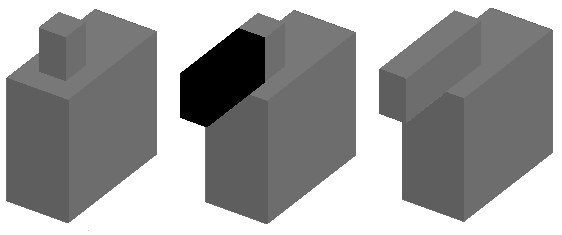
Vysunutí 3D objemu výběrem plochy a jejím zatlačením.
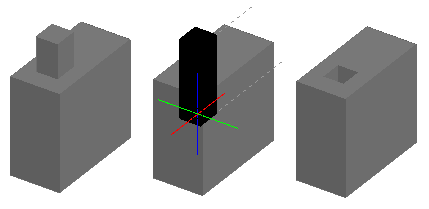
Vysunutí dvou ploch 3D objemu.
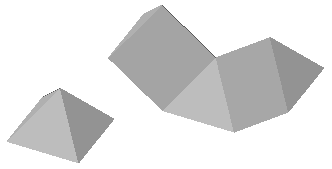
Vysunutí splajnu do povrchu.
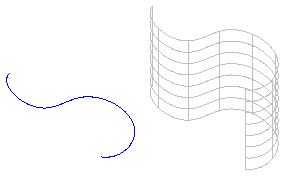
Příkaz: PushPull
Nabídka: Objemy > Nakreslit > Vytahování a vytlačování